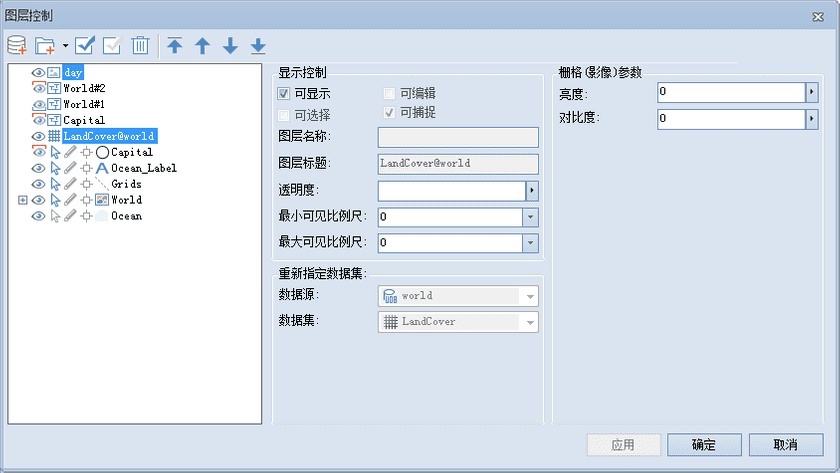在图层列表中,同时选中栅格/影像图层时,用户可以对以下内容进行设置,如下图所示:
- 可显示
“可显示”用来控制选中的栅格/影像图层的可见性。勾选“可显示”前面的复选框,表示选中的图层可见;否则不可见。
- 透明度
透明度用于设置选中的图层的透明度。在右侧的文本框中输入透明度数值或者点击右侧的下拉箭头,在弹出透明度设置滑块中拖动滑块调整图层的透明度。透明度的数值范围为0至100之间的整数。0 代表不透明,100 代表完全透明。
- 最小可见比例尺
设置选中的图层的最小可见比例尺。在右侧的文本框中输入需要设置的比例尺数值即可,如1:500000,或单击下拉按钮选择相应比例尺进行设置。图层设置最小可见比例尺后,若地图的比例尺小于选中的图层所设置的最小可见比例尺时,选中的图层将不可见。默认值为1:0,表示对该图层不设置最小可见比例尺。
- 最大可见比例尺
设置选中的图层的最大可见比例尺。在右侧的文本框中输入需要设置的比例尺数值即可,如1:100000,或单击下拉按钮选择相应比例尺进行设置。图层设置最大可见比例尺后,若地图的比例尺大于选中的图层所设置的最大可见比例尺时,选中的图层将不可见。默认值为1:0,表示对该图层不设置最大可见比例尺。
- 亮度
用来调整影像图层的明暗程度。在右侧的文本框中输入亮度值或者点击右侧的下拉箭头,在弹出亮度设置滑块中拖动滑块调整图层的亮度。亮度的数值范围为-100至100之间的整数。若输入的数值大于100,则默认亮度值为100;若输入的数值小于-100,则默认亮度值为-100。
- 对比度
用来调整影像图层的对比度。在右侧的文本框中输入对比度数值或者点击右侧的下拉箭头,在弹出对比度设置滑块中拖动滑块调整图层的对比度。对比度的数值范围为-100至100之间的整数。若输入的数值大于100,则默认对比度值为100;若输入的数值小于-100,则默认对比度值为-100。